Xmindを使うときに便利な設定を、備忘録として記載しておきます。
なお、私の環境は無料版です。
書式をコピー貼り付けするときに便利なショートカット
Xmindでマインドマップを作っていると、書式(色・フォント・大きさ、枠、線)をコピーして、書式を貼り付けしたくなりますよね。Excelのハケマークのように。
右クリックで書式コピー、書式貼り付けでもいいですが、ショートカットキーを設定しましょう。
余談ですが、Excelのハケマークは、クリックとダブルクリックで効果が一度か連続するかが違いますので、もしご存知ない方は試してみてください。ダブルクリックの解除はESCでできます。では、Xmindの手順に戻ります。
編集→環境設定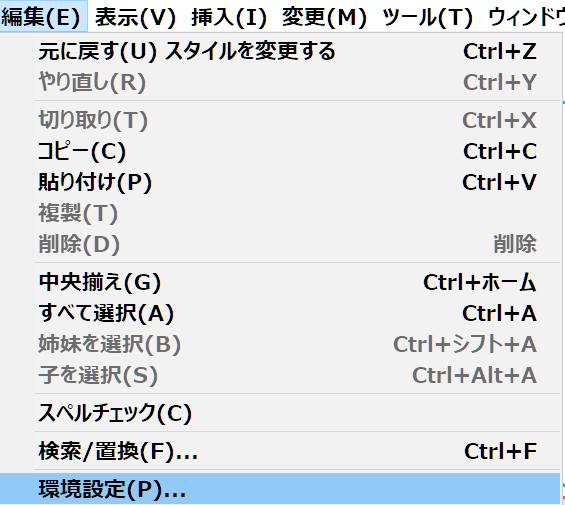
左ペインで「キー」を押し、スタイルをコピー・スタイルを貼り付けを探します。
私の場合は、CTRL+SHIFT+C、CTRL+SHIFT+Vで行っています。
「場合」という設定項目は、ウィンドウでよいと思います。効かなくなったら、デフォルトの復元で再度やり直しましょう。
オブジェクトが勝手にフローティングトピックの枝になってしまうのを防ぐ
少し位置をずらそうとすると、枝になってしまいますよね。
設定を変えてしまいましょう。
編集→環境設定 を開きます。
「詳細」をクリックし、「トピックの配置」のところの2か所にチェックをつけてしまいましょう。
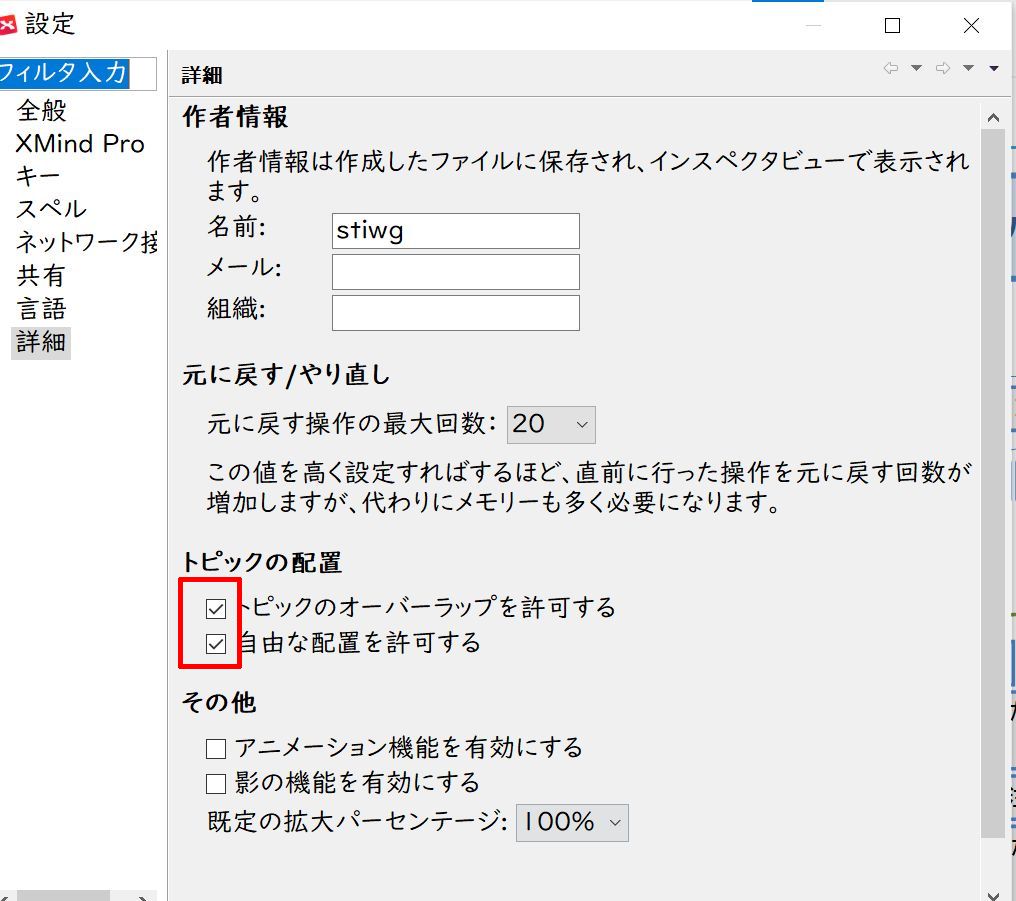
以上です。あなたのXmindライフが少しでも快適になれば幸いです。
小文字を打っても大文字になってしまうなどという時は、以下の
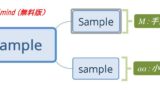
Xmind(無料版)で小文字を打っても大文字になってしまう
Xmind(無料版)で小文字を打っても大文字になってしまうとお嘆きのあなた!問題ありません。1分で解決します。それでは、どうぞ♪
をご覧いただくと解決します。
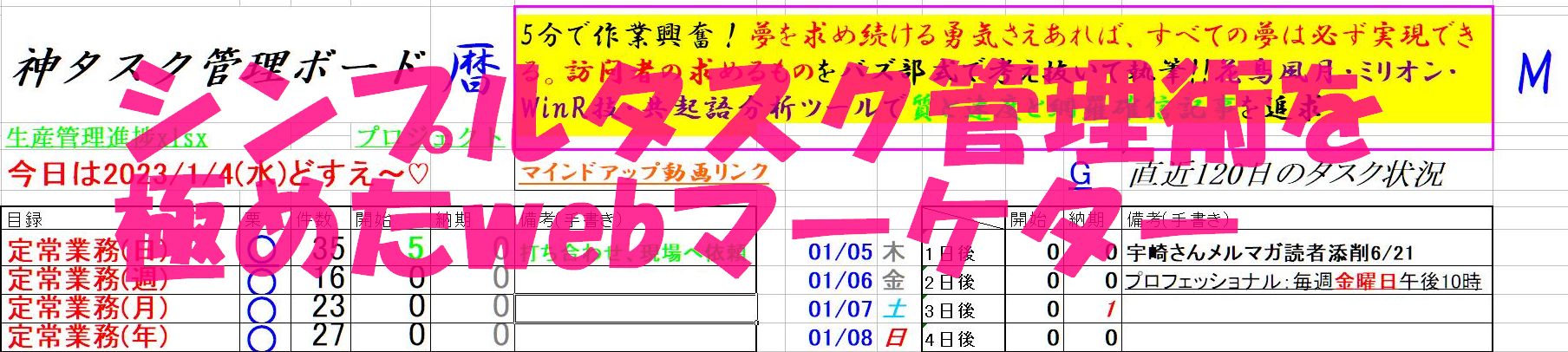


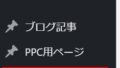
コメント